Habilite el tema oculto de Aero Lite en Windows 10
Similar a Windows 8, el nuevo Windows 10 viene con un tema secreto oculto de Aero Lite, que se puede habilitar con un simple archivo de texto. Cambia la apariencia de las ventanas, la barra de tareas y también el nuevo menú Inicio. Estos son los pasos que debe realizar para habilitar el tema Aero Lite en Windows 10.
Después de aplicar el tema Aero Lite, la barra de tareas se volverá opaca, los marcos de las ventanas tendrán bordes y toda la apariencia del sistema operativo será similar a lo que obtienes con el tema Aero Lite en Windows 8. Si desea probar este tema usted mismo, haga lo siguiente:
- Abra la siguiente carpeta en el Explorador de archivos:
C: \ Windows \ Recursos \ Temas

- Copie el archivo Aero.theme en el escritorio.
- Cambie el nombre del archivo a AeroLite.theme.
- Ejecute el Bloc de notas y arrastre su AeroLite.theme a la ventana abierta del Bloc de notas.
- Realice los siguientes cambios:
- en la sección [Tema]:[Tema] Nombre de pantalla = Aero Lite
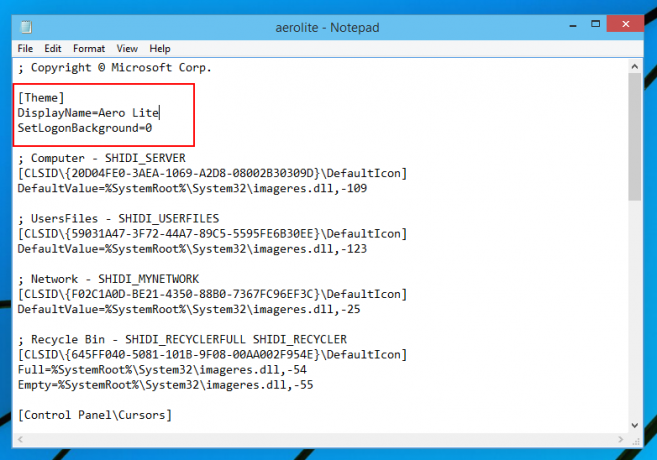
- en la sección [Estilos visuales]:[Estilos visuales] Ruta =% ResourceDir% \ Themes \ Aero \ AeroLite.msstyles

- Guarde el archivo y haga doble clic en él desde el escritorio.
Se aplicará el tema Aero Lite.
Alternativamente, puede usar Tweaker de Winaero. Vaya a Apariencia -> Aero Lite. Allí hay dos opciones.

Uno activa el tema Aero Lite predeterminado con el texto del título de la ventana en negro. El segundo aplica hace que el texto del título de la ventana sea blanco. Esta característica funciona en Windows 8, Windows 8 / 8.1 y Windows 10.
Eso es todo.
